NAPS2 программа для сканирования и распознавания текста
Сегодня хочу рассказать о такой замечательной программе как NAP2. Она предназначена для сканирования и распознавания текстов. Программа бесплатная скачать её можно на официальном сайте.
Раньше я пользовался для таких целей либо стандартными средствами Windows либо устанавливал FineReader. Стандартная программа Факсы и сканирование вполне устраивала, но она обладает минимальными возможностями. С её помощью можно просто сканировать и все. В принципе если вам больше ничего не нужно, то можно пользоваться. Зачем ставить лишний софт на компьютер.
FineReader имеет более широкий функционал позволяет не только сканировать, но и распознавать тексты. А также сохранять в различные форматы. Так же можно сохранить несколько сканов в один документ. Но она платная и весить достаточно много, долго устанавливается, а также при использовании использует достаточно много ресурсов. Очень сложно найти ломаную версию.
И вот совсем недавно наткнулся на программу NAPS2. Во-первых, она бесплатная, во-вторых мало весит и быстро устанавливается. При работе практически не нагружает систему. Да и просто удобная программа для сканирования и распознавания текстов. Обладает широкими возможностями.
Простое сканирование с помощью программы NAPS2
Сканирование и распознавание документов с помощью NAPS2
Как я уже говорил программа бесплатная. Заходим на официальный сайт скачиваем её и запускаем.
Скачать NAPS2 — https://naps2.ru/
После первого запуска необходимо настроить профиль для сканирования. Для этого кликаем на кнопку Профили в открывшемся окне выбираем Новый.

Открывается окно Настройка профиля. Для начала вводим имя профиля далее необходимо выбрать драйвер обычно это Драйвер TWAIN. Ниже кликаем выбрать сканер и выбираем установленный у вас. Далее нужно выбрать настройки сканера Предустановленные или Собственный интерфейс. Советую выбирать Собственный интерфейс.
Так как если выбрать Предустановленный, то при сканировании у вас не будет появляться окно с настройками, и вы не сможете, например, выбрать цветное сканирование. На этом все кликаем везде ОК и зарываем все окна.

Теперь для того чтобы начать сканирование кликаем по кнопки Сканировать. Откроется окно настройки ( в том случае если вы выбрали Собственный интерфейс). Производим нужные настройки и нажимаем сканировать.

Для того чтобы распознать отсканированный документ кликаем Распознавание.

Программа NAPS2 может объединять несколько сканов в один. Для этого нужно кликнуть Импорт выбрать нужные сканы. После чего, например, выбрать Сохранить в PDF выбрать Все и программа сохранить все открытые сканы в один. Таким же образом можно сохранить все документы в одну картинку с форматами jpeg, gif, png.

Есть возможность отправки отсканированных документов по почте. Можно также сразу распечатать.

Можно отредактировать отсканированное изображение обрезать изменить яркость и контраст для этого кликаем на Изображение выбираем, например, обрезать.

Откроется окно, в котором необходимо отметить нужную область и кликнуть ОК.

В общем если вы ищите бесплатную программу для сканирования и распознавания текста, то NAPS2, то что вам нужно.
Источник: www.softo-mir.ru
Скачать NAPS2

NAPS2 (Not Another PDF Scanner 2) – бесплатная программа для компьютеров под управлением ОС Windows, призванная обеспечить сканирование бумажных документов с последующим распознаванием и печатью получившихся графических копий в 2 нажатия мыши.
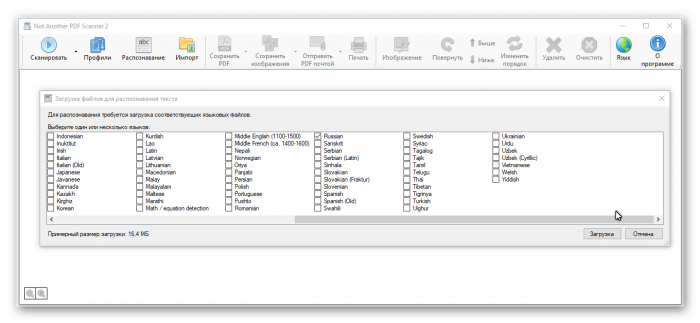
Незаменима для простого или массового сканирования, поддерживает задание нескольких профилей для работы и имеет простейшие инструменты для редактирования изображений.
NAPS2 (Not Another PDF Scanner 2) окажется полезна как для домашнего использования обычным потребителям, так и для офисной работы опытным пользователям на предприятиях. Приложение ориентированно на простоту использования и для выполнения поставленной задачи не потребует больше, чем пары нажатий мышкой.
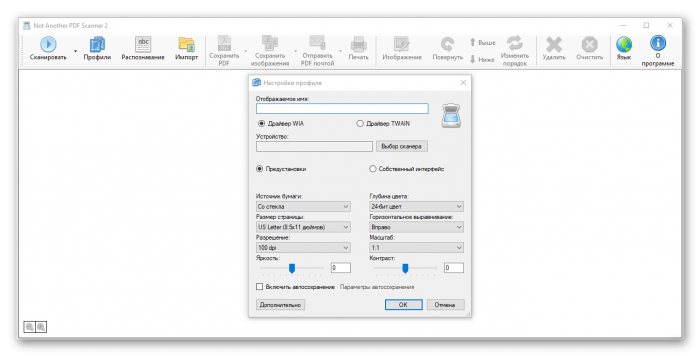
Функционал NAPS2
Программа способна составить конкуренцию иным подобным, в том числе и платным, продуктам:
- сканирование документов;
- распознавание текста;
- вывод на прямую печать;
- настройка параметров;
- создание нескольких профилей;
- инструменты редактирования;
- интерфейс командной строки.
Интерфейс утилиты, кроме поддержки десятка других языков, имеет и русскоязычную локализацию. NAPS2 легко сканирует с выбранными настройками и настраивает несколько профилей для различных устройств и конфигураций.
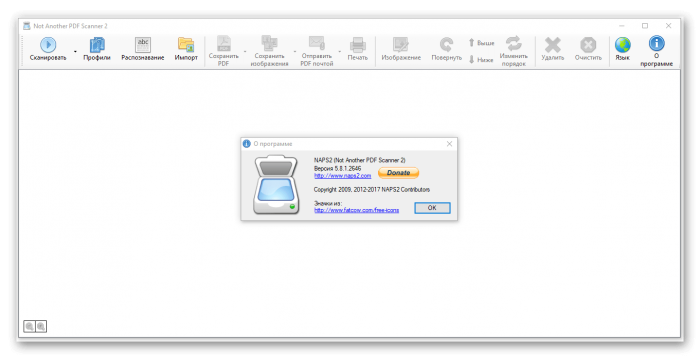
После завершения сканирования получившаяся картинка редактируется, сохраняется в PDF, TIFF, JPEG, PNG и т.п., отправляется по электронной почте или печатается. А благодаря функции оптического распознавания символов (OCR) предусмотрен и текстовый поиск в PDF файлах.
Преимущества выбора NAPS2
Кроме бесплатности и портативной сборки, утилита обладает и другими важными достоинствами:
- Простота и удобство использования позволят быстро разобраться в управлении программой даже новичку.
- Наличие специализированных инструментов окажутся полезны при внедрении приложения на предприятии.
- Отсутствие рекламы и встроенного стороннего ПО избавят пользователей от связанных неудобств работы.
Стоит учесть, что NAPS2 требует предустановленный на ПК или ноутбуке набор Microsoft .NET Framework 4.0 или новее.
Источник: soft-file.ru
NAPS2
![]()
Программа для распознавания текста в сканах, фотографиях, электронных документах
- Windows 10
- Windows 8.1
- Windows 8
- Windows 7
- Windows Vista
- Windows XP
Всего оценок: 1
Тип лицензии:
Freeware (бесплатное)
Языки: Английский, Русский
Полезные статьи
Снимки экрана 5





NAPS2 — программа для распознавания текста в электронных документах, изображениях, сканах и метафайлах для ОС Windows XP, Vista, 7, 8 и 10 (32 и 64-бит). Приложение очень простое в управлении, поддерживает множество языков распознавания, а также не требует приобретение платной версии, т.к. это бесплатный софт с открытым исходным кодом.
Как пользоваться NAPS2?
По функциональности программа NAPS2 может сравниться со многими платными аналогами. Используемые приложением алгоритмы распознавания позволяют достаточно быстро трансформировать графические изображения или электронные документы, состоящие из изображений, в один из текстовых форматов файлов, даже при условии низкого качества исходного документа.
Многие параметры работы подобных алгоритмов в NAPS2 настраиваются автоматически перед запуском процесса распознавания, т.е. пользователю не требуется выполнять никаких манипуляций с настройками.
Простота управления приложением и эффективность его работы обусловлены следующим:
- Программа NAPS2 способна самостоятельно получать изображения для распознавания напрямую со сканера. Пользователь может выбрать подходящий драйвер (WIA или TWAIN), который будет использоваться приложением для получения сканов с оборудования. Также предусмотрена возможность настройки параметров сканирования прямо из меню программы.
- В качестве исходных данных в программу могут быть добавлены внешние файлы. Поддерживаются различные форматы изображений, электронные документы формата PDF, а также метафайлы EMF и файлы метаданных EXIF.
- Возможность пакетного распознавания файлов. Пользователь может добавлять в программу одновременно несколько файлов поддерживаемых форматов. В дальнейшем их можно сохранить в один единственный или несколько отдельных PDF-документов.
- Создание PDF-документов. Одно из предназначений функции пакетного преобразования — создание PDF-файлов. Пользователь может добавить в него файлы различного формата. Если включить функцию сохранения PDF с копируемым текстом, все графические символы во всех исходных данных будет автоматически распознаны и добавлены в документ в виде текста.
- Инструменты по работе с изображениями. В качестве дополнительного инструментария в приложении NAPS2 предусмотрен встроенный графический редактор, позволяющий выполнять над изображением различные операции (обрезка, поворот, настройка яркости и многое другое).
- Конвертирование изображений. Программа NAPS2 способна преобразовывать изображения (в т.ч. и пакетно) из одного формата в другой.
- Интерфейс программы поддерживает русский язык.
Отдельно следует отметить поддержку NAPS2 множества языков распознавания. Примечательно, что первоначально в программу не добавлен ни один язык. При первом запуске функции распознавания (или в любой другой момент) пользователю предстоит выбрать соответствующий язык. Приложение самостоятельно скачает и установит языковый пакет, после чего приступит к выполнению задачи. Языковый пакет скачивается только один раз, но может обновляться по мере использования программы.
Как объединить PDF в программе NAPS2?
Функционал программы NAPS2 позволяет объединять несколько PDF-документов в единый файл с последующим его сохранением на компьютере:
- Нажмите кнопку «Импорт» в верхней части окна программы.
- Выберите PDF-файлы, которые следует объединить (можно выбрать поочередно либо несколько одновременно).
- Обычно при первой попытке импорта PDF-документов программа NAPS2 отображает сообщение: «Для импорта этого PDF файла необходим доп. компонент. Загрузить его сейчас?». Нажмите «Да». Программа автоматически скачает и установит необходимые ей компоненты.
- По завершению установки выбранные PDF-документы постранично отобразятся в основном окне программы.
- Теперь можно сохранить все открытые страницы всех добавленных PDF-документов в единый файл, кликнув по кнопке «Сохранить PDF».
При необходимости можно предварительно настроить параметры сохранения PDF-файла, для чего следует кликнуть по элементу «Настройки PDF» (отобразится, если нажать по стрелочке у кнопки «Сохранить PDF»).
Где и как создать профиль сканирования в NAPS2?
Для быстрого переключения между параметрами сканирования (равно как и между устройствами сканирования) документов в программе NAPS2 предусмотрена возможность создания «Профилей сканирования»:
- В верхней части окна программы нажмите кнопку «Профили», затем кликните по элементу «Новый» в отобразившемся окне.
- Откроется новое окно. Задайте имя вновь создаваемому профилю.
- Выберите тип драйвера, используемый вашим сканирующим оборудованием — WIA или TWIAN. Нажмите кнопку «Выбор сканера» и укажите сканирующее устройство, которое будет использоваться при выборе профиля. Если отобразится ошибка «Сканеры не выбраны», измените тип драйвера, затем вновь нажмите «Выбор сканера».
- При необходимости вы можете задать установки для сканера — источник бумаги, размер страницы, разрешение сканирования и др. Для этого установите переключатель в положение «Предустановки».
- Если нужно, чтобы параметры сканирования определялись настройками драйвера, выберите «Собственный интерфейс». В этом случае всякий раз перед процессом сканирования на экране будут отображаться настройки драйвера устройства.
- Нажмите «ОК» для сохранения созданного профиля. При необходимости внести изменения в дополнительные установки (например, качество сканирования) профиля нажмите кнопку «Расширенные».
Теперь при клике по кнопке «Профили» на экране будут отображаться сохраненные профили сканирования. Останется выбрать нужный и кликнуть «Сканировать» — сканирование будет производиться в соответствии с настройками выбранного профиля.
Ошибка сканирования в NAPS2 — как исправить?
Возникновение ошибки при попытке сканирования документов может быть связано с несколькими причинами:
- Повреждение файлов драйвера устройства сканирования. Решение: полностью удалить установленный драйвер и выполнить его переустановк. Другой вариант решения проблемы — обновление драйвера сканера/МФУ без его предварительного удаления. Последнюю версию драйвера можно скачать с сайта производителя устройства. Также можно использовать менеджер драйверов DriverHub для автоматического обновления ПО.
- Технические неполадки в работе самого устройства сканирования. Одно из решений: полный сброс настроек оборудования до заводских установок. В зависимости от модели сканера/МФУ это можно сделать либо с кнопочной/сенсорной панели управления самого устройства, либо из настроек программы, устанавливающейся на ПК вместе с драйвером. Также причиной неполадок может являться USB-кабель, соединяющий компьютер с устройством. В этом случае его достаточно будет заменить. Если ничего из этого не помогает, возможно, сканер/МФУ следует отвезти на ремонт.
- Некорректные настройки устройства сканирования. Решение: перенастройка устройства или сброс параметров сканирования. В эту же категорию неполадок относится несовместимость текущих установок сканера/МФУ с установками сканирования в самой программе NAPS2.
Вот некоторые способы устранения ошибок сканирования из программы NAPS2:
- В отображающемся при нажатии кнопки «Сканировать» окне «Настройки профиля» попробуйте перевести переключатель с положения «Драйвер WIA» в положение «Драйвер TWAIN» (или наоборот). Попробуйте выполнить сканирование.
- Убедитесь, что в поле «Устройство» приведено имя того устройства, которое вы используете для сканирования. Если оно пустое либо в нем отображается имя другого устройства, кликните по кнопке «Выбор сканера», после чего выберите сканер/МФУ из приведенного списка. Название выбранного устройства должно соответствовать названию, написанному на самом сканере/МФУ (или, как минимум, названию производителя).
- Если ошибка связана с некорректными настройками сканирования, вы можете изменить их, предварительно переведя переключатель под блоком «Устройство» в положение «Предустановки». Убедитесь, что параметры «Источник бумаги» и «Размер страницы» соответствуют техническим особенностями сканера/МФУ. Также можно попробовать изменить параметры «Разрешение» и «Глубина цвета». Какие именно выбрать параметры, можно найти из документации к устройству. Если ее нет, пробуйте перебирать значения для этих параметров самостоятельно.
- Кликните здесь же по кнопке «Расширенные». Откроется окно с дополнительными настройками. Попробуйте сначала сбросить все параметры, нажав на кнопку «Восстановить стандартные». Если не помогает, пробуйте перебирать увеличивать/уменьшать значение «Качество изображения».
- Также может помочь включение/отключение функций в блоке «Совместимость» и/или изменение версии драйвера WIA либо изменение параметра «Реализация TWAIN». Возможность изменения тех или иных установок зависит от выбранного в предыдущем окне типа драйвера.
Источник: www.softsalad.ru
Скачать Naps2 на русском языке
Naps2 – удобная программа для сканирования и распознавания документов с возможностью их сохранения в формате PDF или в виде графических изображений (bmp, gif, tif, jpg, png). Приложение дает возможность создавать и использовать несколько профилей настроек, в зависимости от необходимого качества и вида сканирования. Скачать Naps2 на русском языке можно на этой странице, кликнув по зеленой кнопке.

Неоспоримым достоинством Naps2 является поддержка пакетного сканирования, что позволяет обрабатывать большой объем данных за короткое время.
Программа обладает широким спектром настроек выходного файла, вы можете задать следующие параметры:
- Название и автор
- Тема и ключевые слова
- Установить шифрование на документ
- Управление доступом (возможность редактирования, печати и копирования)
Программа полностью поддерживает OCR (оптическое распознавание текстов), благодаря чему при помощи этого инструмента можно распознать текст практически с любого документа. Также это приложение предоставляет широкий набор опций для настройки выходного файла (обрезка, яркость, контрастность, отражение, вращение и так далее). Несмотря на серьезные возможности которые предоставляет данная программа, она является полностью бесплатной.
Возможности и особенности программы:
- Сохранение в формате PDF
- Сохранение в графических форматах (bmp, gif, tif, jpg, png)
- Распознавание текста на всех известных языках мира
- Поддержка более 3000 моделей сканеров
- Широкие возможности по настройке отсканированных материалов
Как выполнить сканирование при помощи Nap2?
Итак, скачайте, установите и запустите данное приложение. После запуска вы увидите следующее окно:

Чтобы отсканировать файл нужно нажать на кнопку «Сканировать», затем выбрать сканер и нажать на кнопку «OK».

Если сканирование завершится успешно, вы увидите следующий результат:

Чтобы ознакомиться с результатом сканирования, а также выполнить его настройку, произведите двойной клик по миниатюре сканирования.
При помощи данной палитры инструментов вы можете перевернуть файл, настроить цветовую гамму, а также отрезать ненужные фрагменты.
Как распознать текст?
Чтобы распознать текст, вам нужно нажать на кнопку «Распознавание», затем выбрать необходимый язык, установив галочку напротив необходимого языка и нажать на кнопку «OK».

В результате запустится процесс распознавания текста. Чтобы сохранить файл в формате PDF, нажмите на кнопку «Сохранить PDF», затем укажите место его сохранения, введите имя и нажмите на кнопку «Сохранить».

Наше мнение о Nap2
Программа имеет большой арсенал опций, в том числе и возможность распознавания текста, что очень редко присутствует в бесплатным инструментах сканирования.
Если у вас не получается скачать Nap2 или у вас возникли сложности при сканировании, напишите об этом в комментариях. Мы незамедлительно ответим вам и постараемся решить вашу проблему.
Видеообзор
Источник: softforscan.ru